Настройка кривизны формы
Настраивая параметры вершин, можно изменять кривизну формы.
1. Выделите форму с помощью инструмента Move.
2. Щелкнув по кнопке

3. Установите уровень выделения вершин.
4. Выделите вершины, прилегающие к сегментам, кривизну которых вы хотите изменить (рис. 9.24).
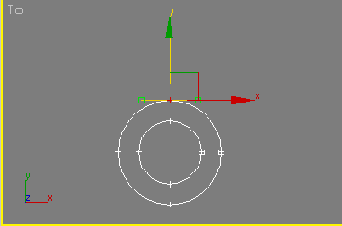
Рис. 9.24. Вид объекта после выделения вершин
5. Дополнительно вы можете расширить область редактирования, используя плавное выделение вершин.
6. Передвиньте вершины. При этом изменится длина и кривизна прилегающих сегментов (рис. 9.25). Если вы применяете плавное выделение к прилегающим вершинам, соответствующие области также подвергнутся деформации (рис. 9.26).
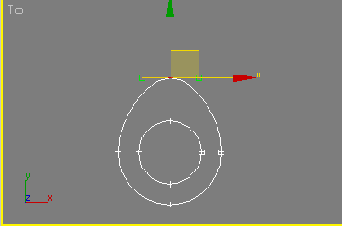
Рис. 9.25 Перемещение вершины действует на прилегающие сегменты
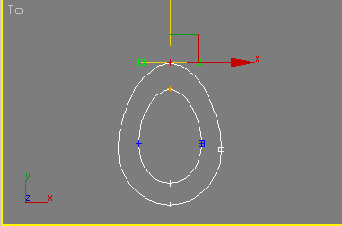
Рис. 9.26. Плавное выделение расширяет область деформации
7. Чтобы более точно задать форму кривой, преобразуйте вершину к типу Безье или Безье с изломом. Затем задайте положение и величину управляющих векторов Безье. Параметры кривизны сегментов, прилегающих к вершине, изменятся (рис. 9.27).
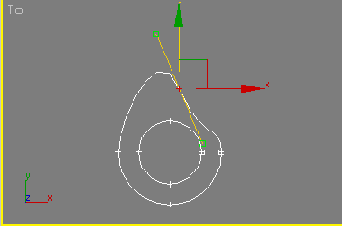
Рис. 9.27. Точная настройка кривизны с помощью управляющих векторов Безье
Для того чтобы сбросить изменения, проведенные с векторами вершин, используйте команду Reset Tangents (Сбросить касательные) в контекстном меню Tools1
